目录
下载Nginx
- 下载地址:http://nginx.org/en/download.html
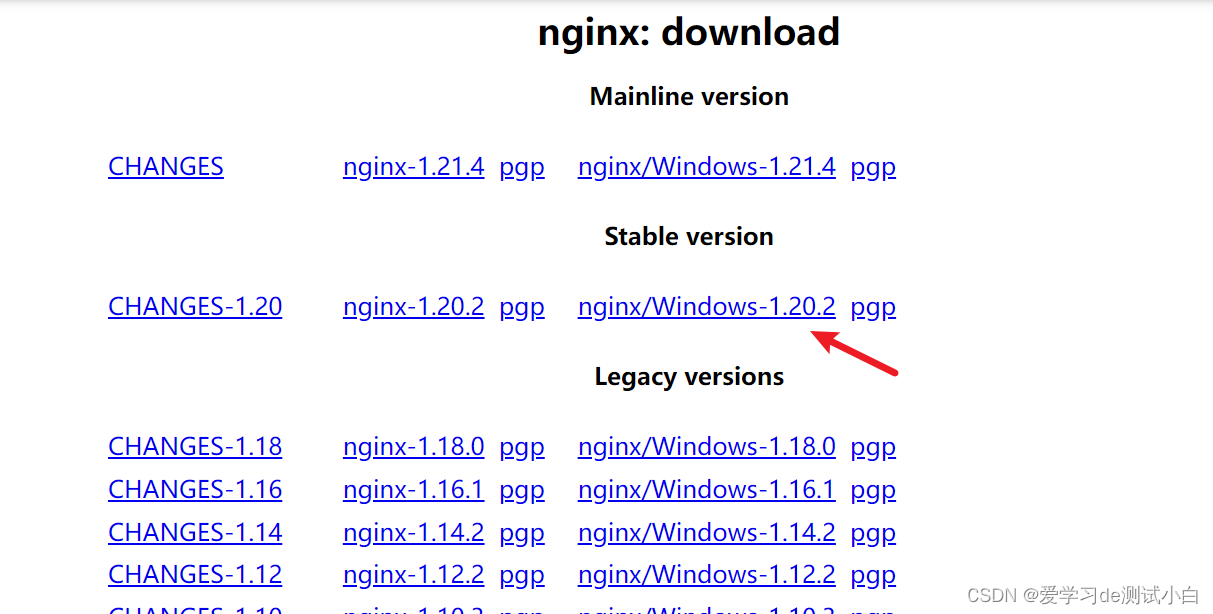
- 解压后如下图
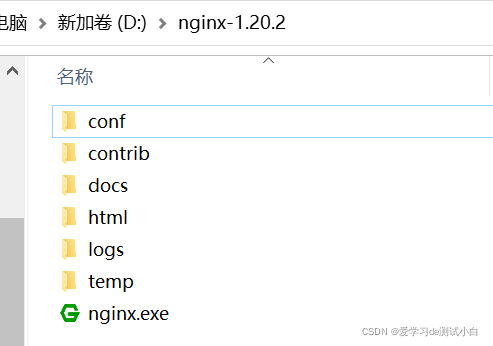
使用Nginx
- 启动:双击nginx.exe 或 打开cmd命令窗口,切换到nginx解压目录下,输入命令 nginx.exe 或者 start nginx ,回车即可
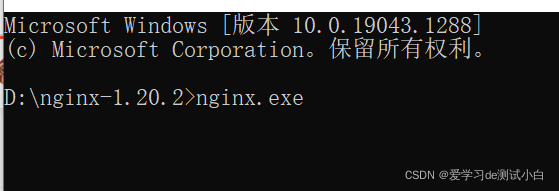
- 验证启动:两种方式 (1)直接在浏览器地址栏输入网址 http://localhost:80,回车;(2)在cmd命令窗口输入命令 tasklist /fi "imagename eq nginx.exe"
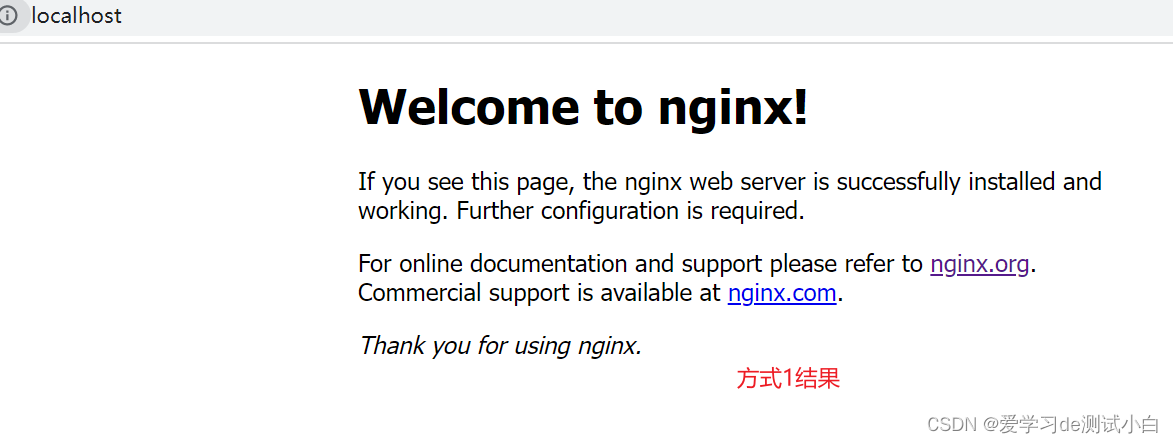
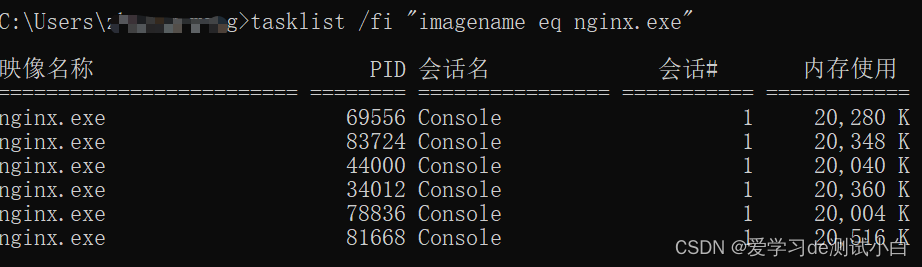
- 关闭:如果使用cmd命令窗口启动nginx,关闭cmd窗口是不能结束nginx进程的,可使用两种方法关闭nginx:(1)输入nginx命令 nginx -s stop(快速停止nginx) 或 nginx -s quit(完整有序的停止nginx) (2)使用taskkill taskkill /f /t /im nginx.exe
其他使用
- 检查80端口是否被占用的命令是: netstat -ano | findstr 0.0.0.0:80 或 netstat -ano | findstr "80"
- 修改了nginx的配置文件nginx.conf 时,不需要关闭nginx后重新启动nginx,只需要执行命令 nginx -s reload 即可让改动生效
设置为自启动服务
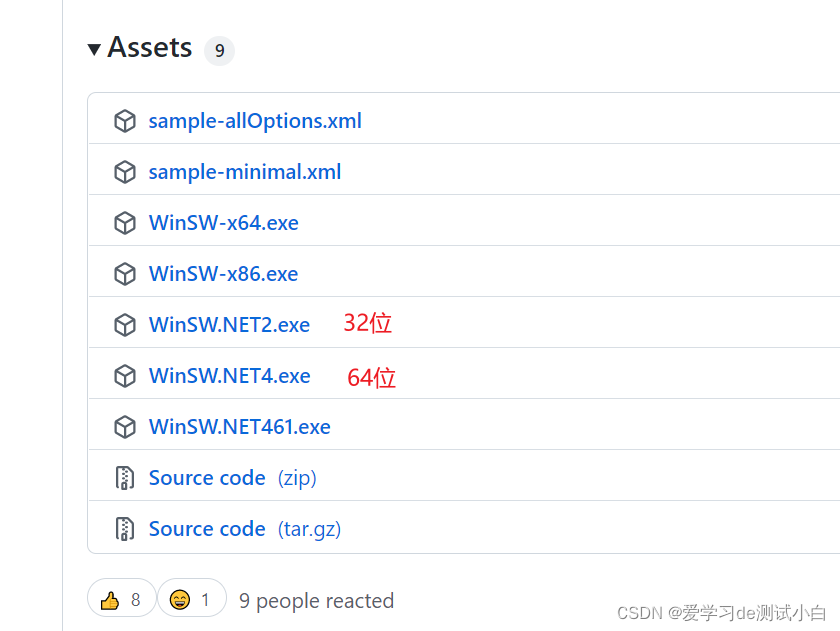
- 将下载的WinSW.exe文件重命名为nginx-service.exe并放在服务器nginx的安装目录下
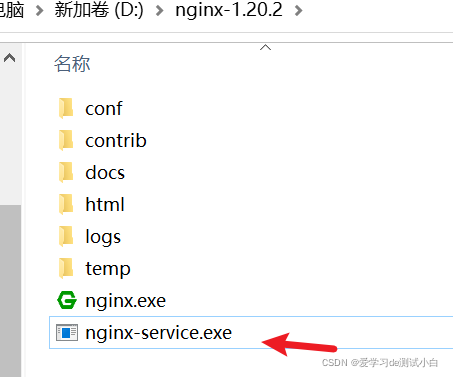
- 创建配置文件nginx-service.xml(名字要和工具名一样):根据自己的nginx安装目录,修改对应的logpath、executable、stopexecutable标签
<service>
<id>nginx</id>
<name>nginx</name>
<description>nginx</description>
<logpath>D:\nginx-1.20.2</logpath>
<logmode>roll</logmode>
<depend></depend>
<executable>D:\nginx-1.20.2\nginx.exe</executable>
<stopexecutable>D:\nginx-1.20.2\nginx.exe -s stop</stopexecutable>
</service>- 执行命令安装服务:nginx-service.exe install
![]()
- 查看Nginx服务:设置为看见自启动
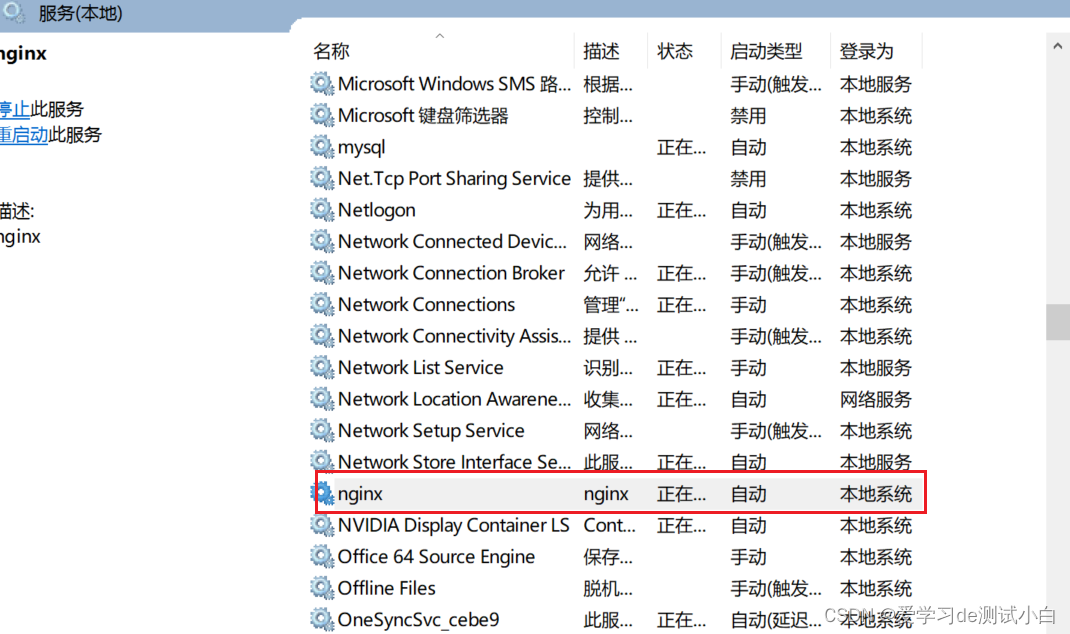
Nginx配置
- Nginx安装目录下 conf目录下的nginx.conf为配置文件
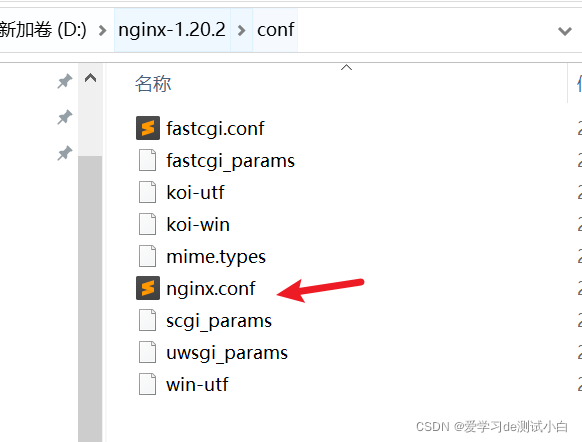
- 目录配置 :
location /txt/ {
root D:/test;
autoindex on;
}- NAS地址配置
location /resources/ {
alias //192.168.101.11/Public/pictures/;
}




 本文档详细介绍了如何在Windows环境下下载、安装和配置Nginx,包括启动、关闭Nginx的方法,设置自启动服务的步骤,以及Nginx配置文件的基本用法。此外,还提供了检查端口占用和更新配置文件的命令。
本文档详细介绍了如何在Windows环境下下载、安装和配置Nginx,包括启动、关闭Nginx的方法,设置自启动服务的步骤,以及Nginx配置文件的基本用法。此外,还提供了检查端口占用和更新配置文件的命令。

















 2385
2385

 被折叠的 条评论
为什么被折叠?
被折叠的 条评论
为什么被折叠?










